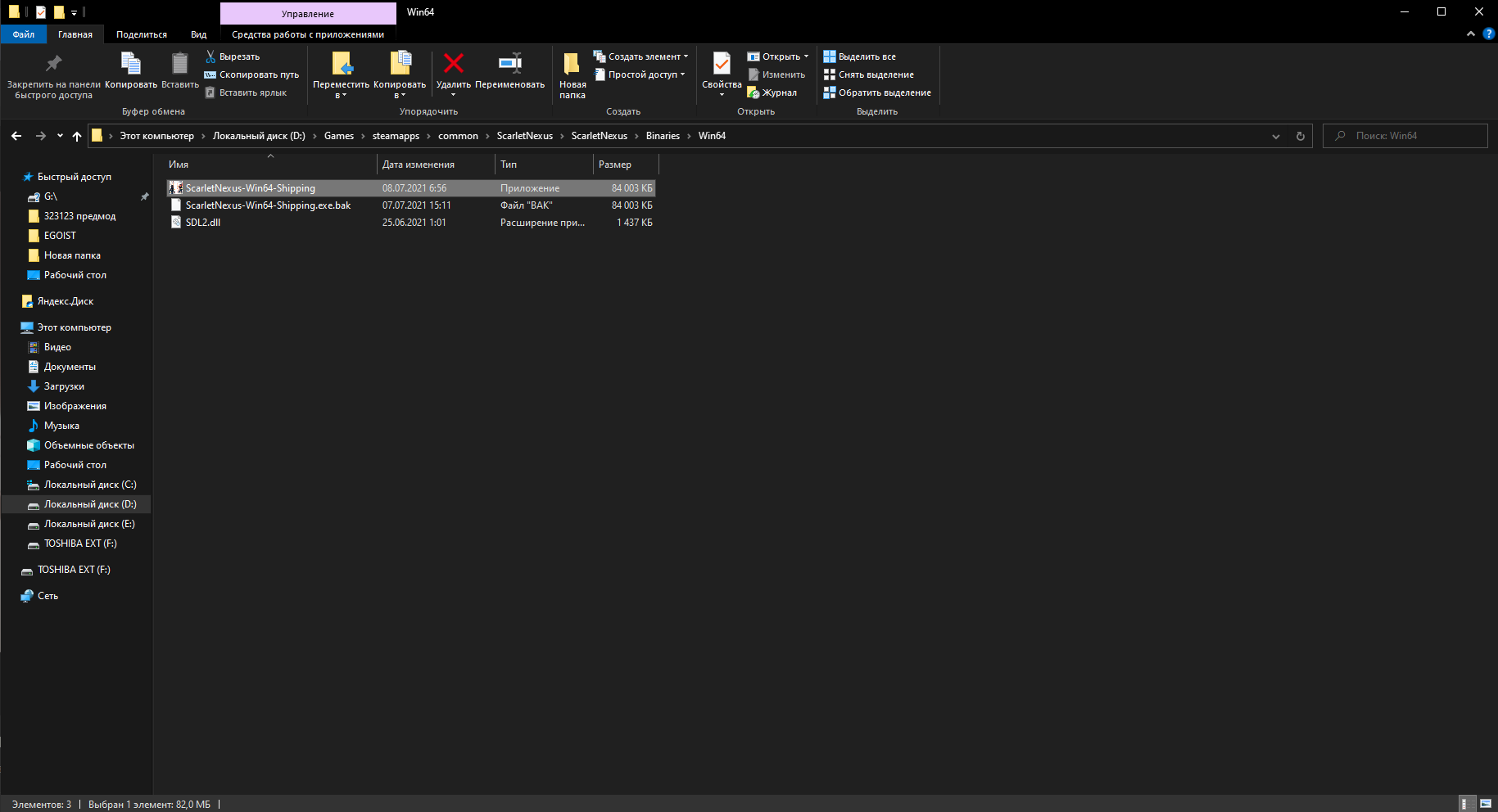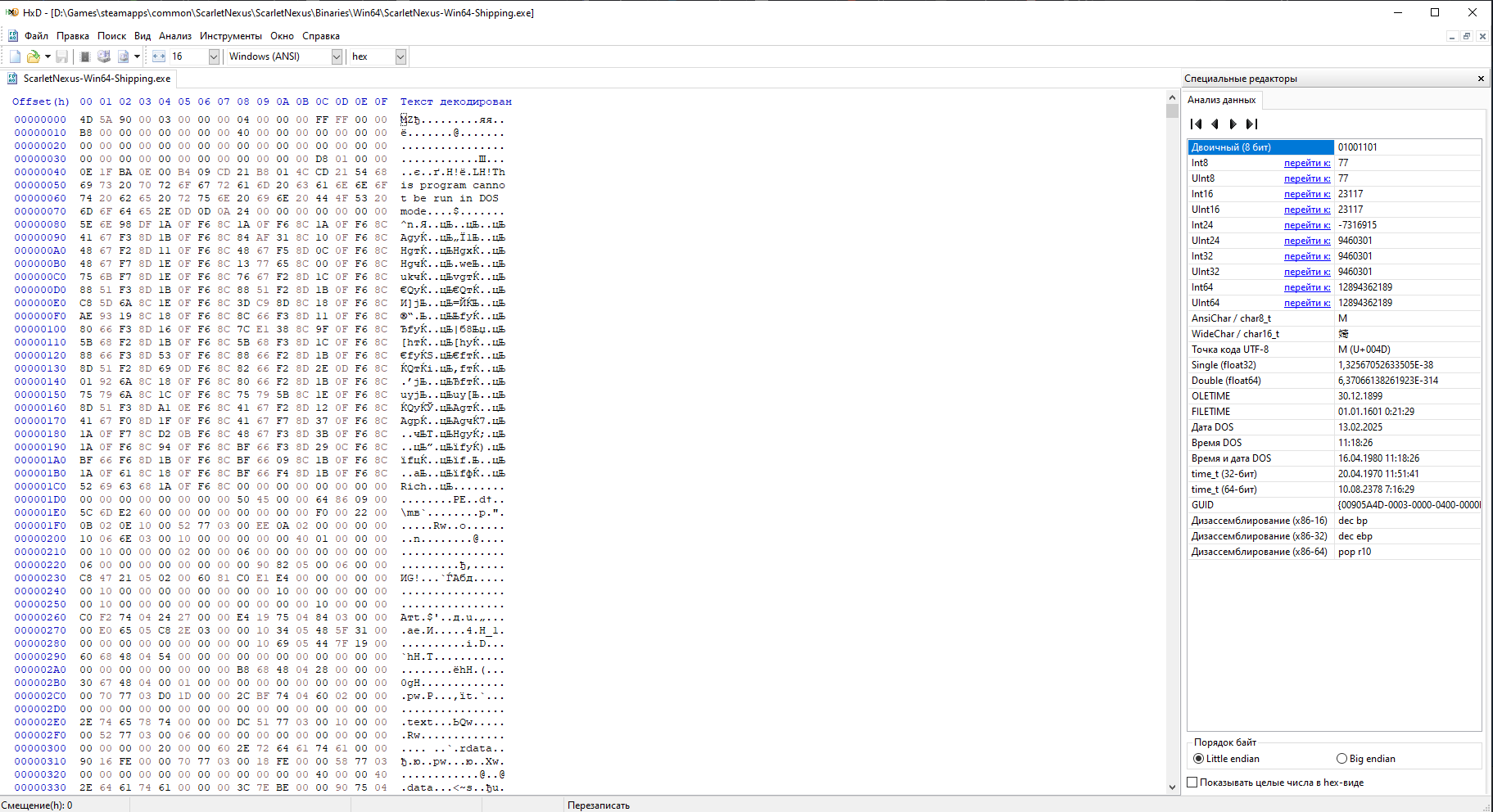Probablemente sepas que en los juegos de Bandai Namco Entertainment Inc. siempre no hay soporte para monitores UltraWide. Este fue el caso de God Eater 3 y Code Vein. Pero en esta guía, le mostraré cómo solucionar este problema en Scarlet Nexus y jugar cómodamente en su pantalla UlraWide.
Primer Paso
1. HxD se puede descargar desde aquí [mh-nexus.de]
2. Universal Unreal Engine 4 Unlocker puede ser descargar en [enmarcadosc.github.io]
Segundo Paso
Primero debes ir a la biblioteca de Steam y encontrar allí a Scarlet Nexus. Derecha clic en él y seguir el camino “Propiedades” -> “Archivos locales” -> “Examinar” A continuación, en la carpeta del juego encontramos “ScarletNexus-Win64-Envío” Puedes encontrarlo siguiendo la ruta “ScarletNexus” -> “Binarios” -> “Win64” Ahora abra el HxD previamente descargado y simplemente arrastre el archivo “ScarletNexus-Win64-Shipping” allí. Se verá así: Presione la combinación de teclas “CTRL+R” (menú de búsqueda) vaya a la pestaña Valores hexadecimales, seleccione la dirección de búsqueda "En todas partes",
, esta es la resolución básica del juego, es la misma para todos. Pero en el campo "Reemplazar", inserte la resolución deseada en forma hexadecimal. en mi caso es “26 B4 17 40”
Aquí hay una tabla de resoluciones básicas en hexadecimal:
CD CC CC 3F para × 1440 900
00 00 A0 3F para × 1280 1024
26 B4 17 40 para × 2560 1080
8E E3 18 40 para × 3440 1440
39 8E 63 40 para × 3840 1080
9A 99 19 40 para × 3840 1600
00 00 A0 3F para × 4120 1024
39 8E 63 40 para × 5160 1440
AE 47 A1 40 para × 5292 1050
AB AA AA 40 para 7680 × 1440
se verá así:
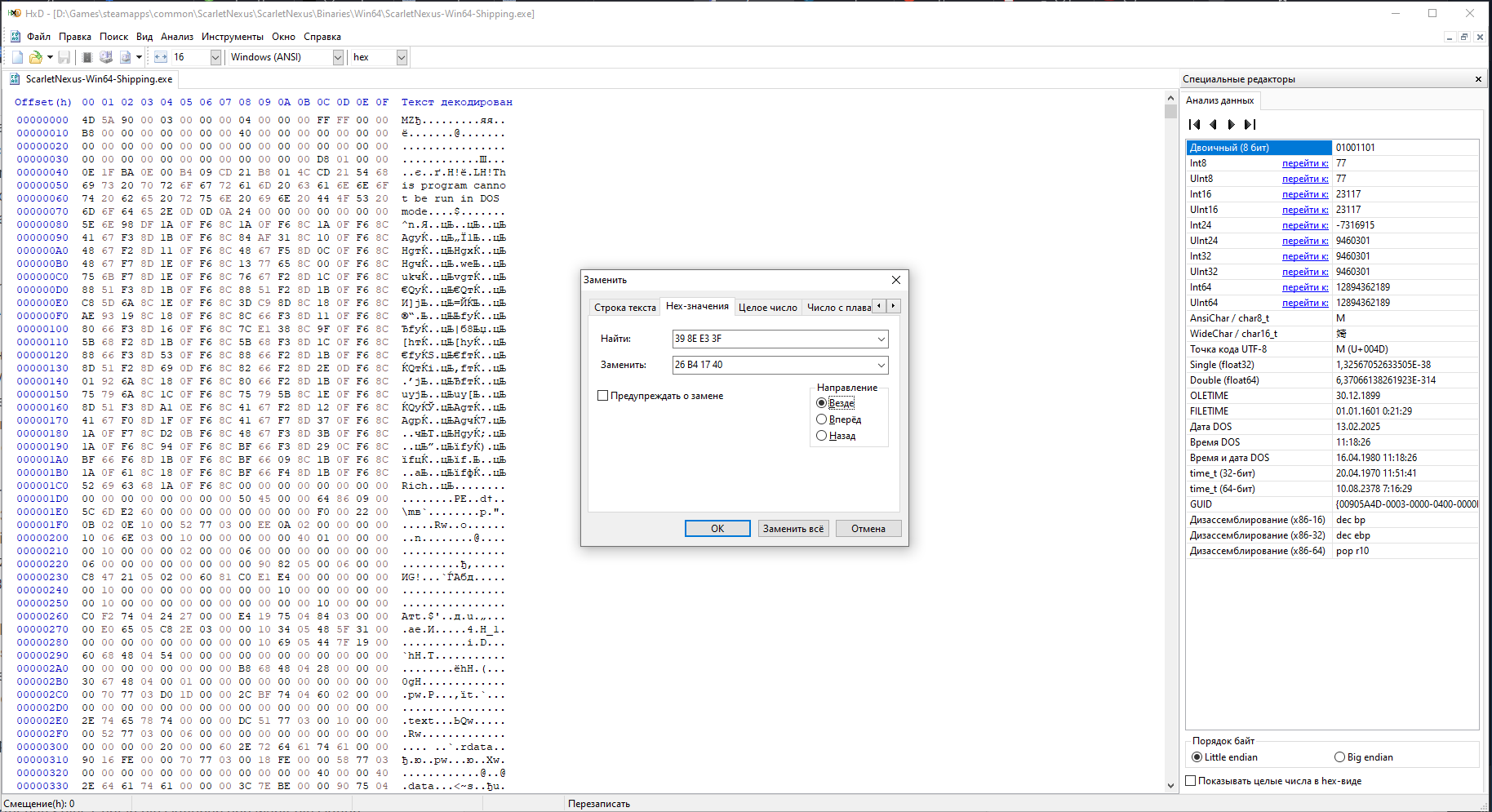
Tercer Paso
Ahora abierto “UuuClient.exe” (Desbloqueador de Universal Unreal Engine 4 previamente descargado)
En la columna "Proceso para inyectar", seleccione el proceso "ScarletNexus-Win64-Shipping.exe" y haga clic en "Inyectar DLL". Eso es todo, el juego debería funcionar en tu resolución.
Una pequeña comparación de “antes” y “después”: esta página [imgur.com]
Eso es todo, se cambia la resolución, puedes jugar.